Berbagi dan bekerja sama dengan Word di web
Berbagi dokumen Anda
-
Pilih Bagikan.
-
Atur izin yang Anda inginkan.
-
Masukkan nama atau alamat email orang yang ingin Anda bagikan file.
-
Tambahkan pesan (opsional).
-
Pilih Kirim.
Anda memiliki opsi tambahan:
-
Pilih Salin Tautan untuk membuat tautan yang akan dibagikan dalam email.
-
Pilih Outlook untuk membuat email baru dengan tautan yang dapat dibagikan Outlook di web.
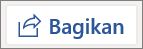

Mengedit dokumen bersama-sama
Setelah dokumen dibagikan, Anda dapat mengerjakannya dengan orang lain secara bersama-sama.
-
Untuk melihat perubahan secara real-time, kerjakan dokumen bersama orang lain di Word di web.
-
Di samping Bagikan, Anda akan melihat orang yang juga sedang mengedit file.
-
Bendera berwarna memperlihatkan area pada dokumen yang sedang dikerjakan setiap orang.
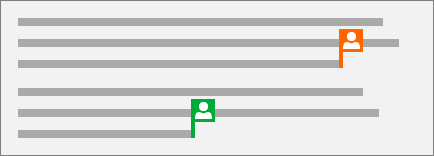
Menambahkan komentar
-
Pilih Peninjauan > Komentar Baru.
Atau, klik kanan di dokumen Anda, kemudian pilih Komentar Baru.
Gelembung komentar

-
Ketikkan komentar dan pilih Posting.

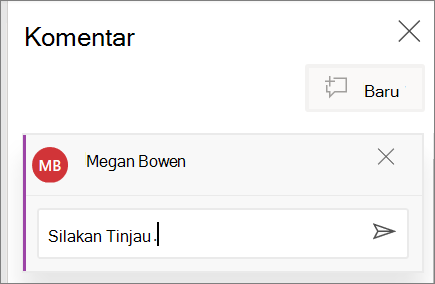
Membalas, @mention dalam atau menghapus komentar
-
Untuk membalas komentar, pilih Balas.
-
Untuk @mention seseorang dalam komentar, ketik @ dan nama seseorang, lalu pilih nama yang Anda inginkan.
-
Untuk menghapus komentar, pilih Tinjau > Hapus.
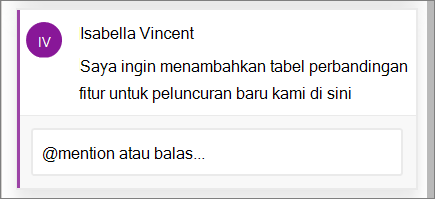
Meninjau komentar
-
Pilih Perlihatkan Komentar untuk menampilkan semua komentar di dokumen.
-
Pilih Sebelumnya atau Berikutnya untuk berpindah antar komentar.











